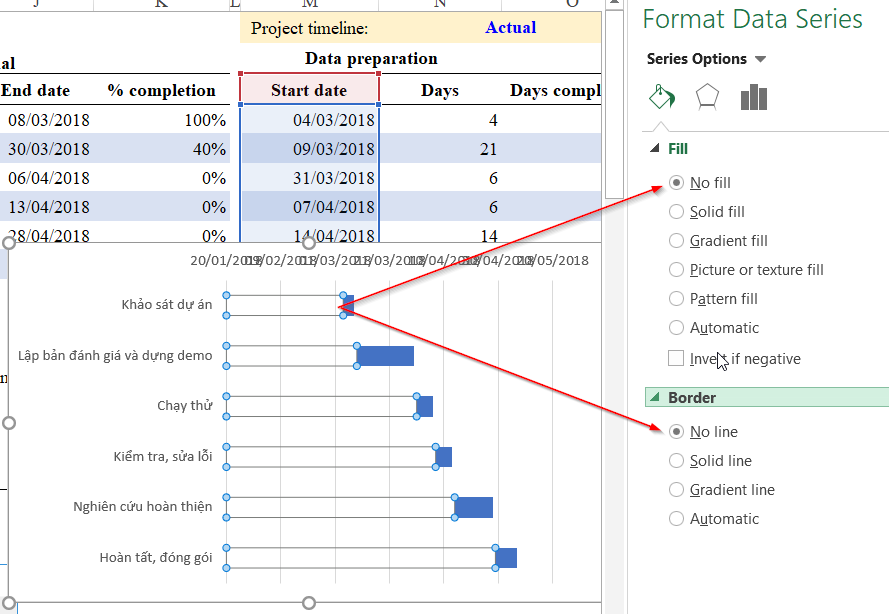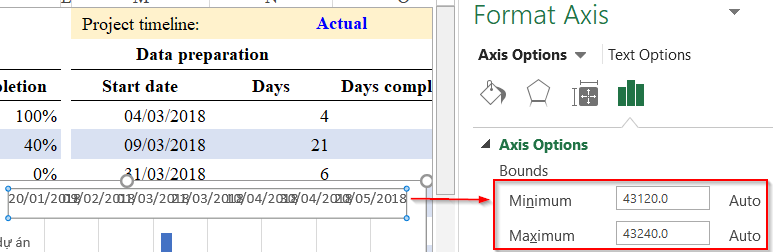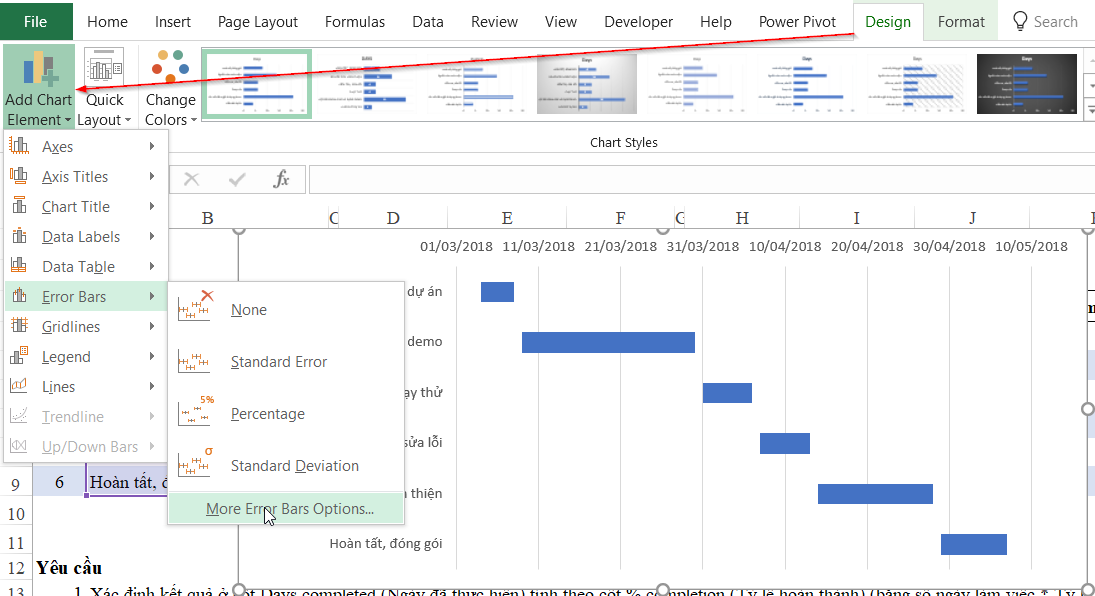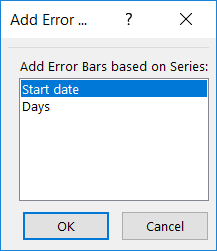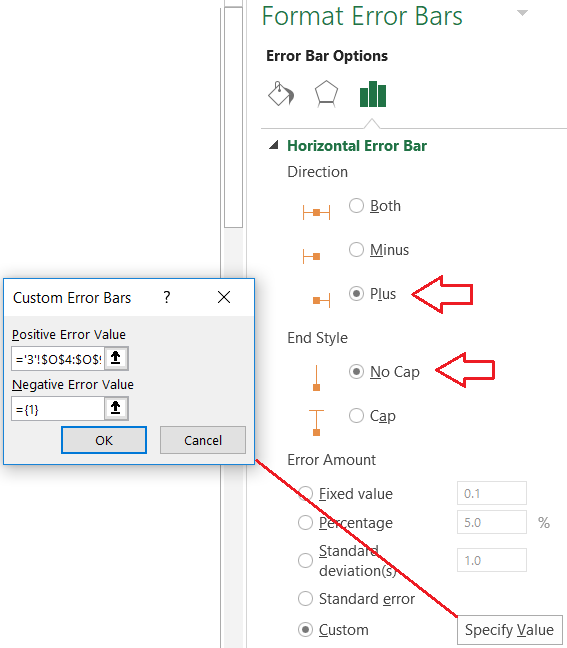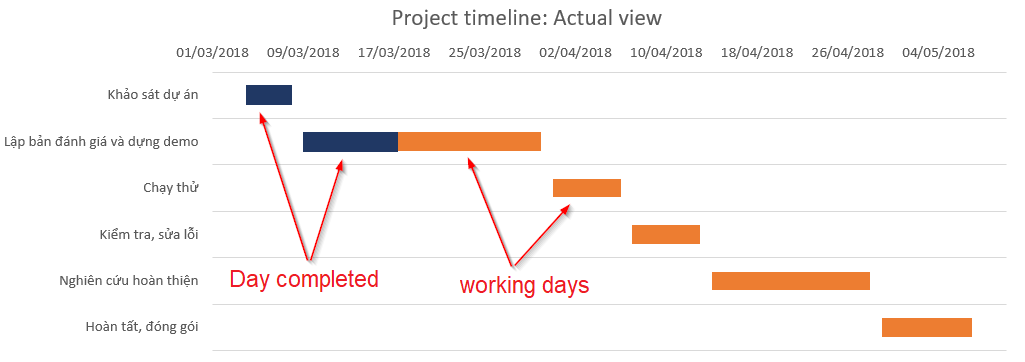Cách Vẽ Đường Tiến Độ Trong Excel, Hướng Dẫn Cách Vẽ Sơ Đồ Gantt Trong Excel
Vẽ biểu đồ Gantt chart là bước cuối cùng và cũng là bước quan trọng nhất trong công việc quản lý dự án, theo dõi tiến độ thực hiện của dự án. Bước này chỉ thực hiện được khi bạn đã xây dựng được các bảng kế hoạch dự án, bảng theo dõi thực hiện các phần việc trong dự án, bảng thời gian chuẩn bị cho dự án… Sau đây chúng ta cùng tìm hiểu chi tiết về cách vẽ biểu đồ quản lý dữ án trong Excel:
1. Chuẩn bị dữ liệu
Để có dữ liệu phục vụ cho nội dung này, mời các bạn xem lại hai bài sau:
Hướng dẫn cách xác định tiến độ dự án với hàm workday trong Excel
Đang xem: Cách vẽ đường tiến độ trong excel
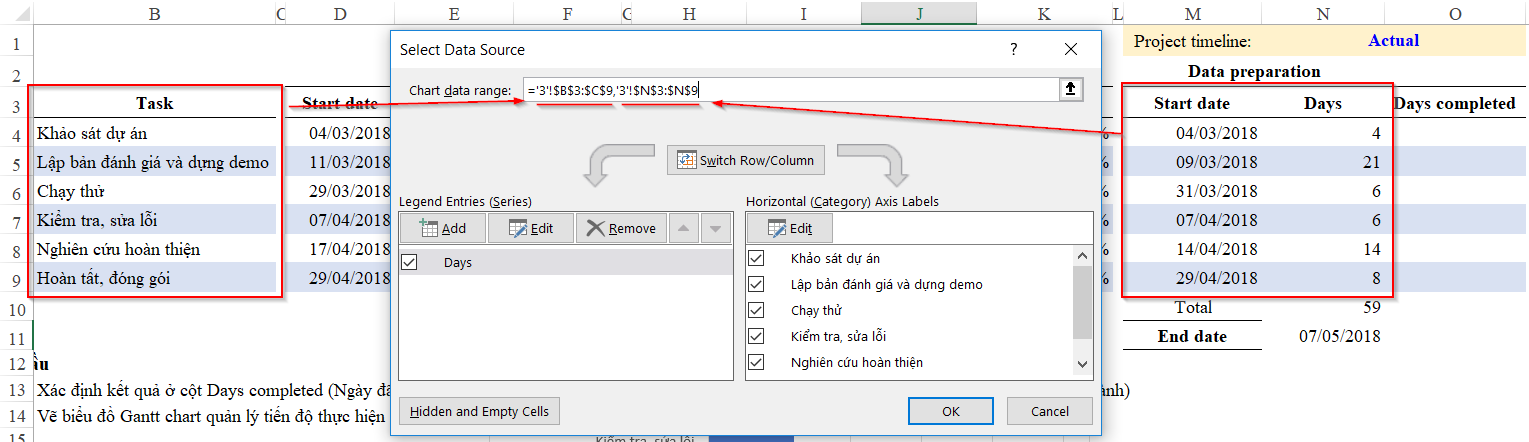
Thêm 1 vùng dữ liệu nữa là Start date: Trong phần Legend Entries (series) bấm Add
2.5. Thay đổi khoảng thời gian của biểu đồ
Khi vẽ biểu đồ dạng này, Excel sẽ tự động gợi ý cho chúng ta về khoảng thời gian. Tuy nhiên gợi ý này không phải lúc nào cũng chính xác.
Xem thêm: Sơ Đồ Dự Án Vườn Cam Vinapol, Tổng Quan Về Dự Án Khu Đô Thị Vườn Cam
Do đó chúng ta sẽ cần điều chỉnh lại khoảng thời gian này cho sát với dự án mà chúng ta theo dõi.
Tuy nhiên khi chúng ta bấm chuột vào mục Ngày trong biểu đồ thì thấy:
Mục đích của chúng ta là thay đổi sang:
Nhập 2 ngày này vào vị trí bất kỳ trong Sheet, sau đó format cells cho 2 vị trí đó dưới dạng General chúng ta sẽ thấy giá trị ngày này được hiển thị dưới dạng con số. Nhập 2 số này vào phần trên ta được:
2.6. Theo dõi tỷ lệ hoàn thành công việc
Để có thể theo dõi tỷ lệ hoàn thành công việc thì chúng ta phải biểu diễn phần Days completed vào trong biểu đồ và lồng vào trong phần Days. Để làm được điều này chúng ta sẽ thêm 1 đối tượng vào biểu đồ đó chính là Error Bar
Bấm chuột vào biểu đồ và chọn trong thẻ Chart Tools/ Design / Add Chart Element / Error Bars / More Error Bar Options…
Khi chọn More Error Bar Options sẽ xuất hiện mục Add Error Bars based on Series: Tức là Excel muốn hỏi chúng ta sẽ thêm dữ liệu Error Bar tính cho vùng dữ liệu nào. Ở đây chúng ta sẽ chọn cho Start date
Trong mục Format Error Bars thiết lập như sau:
Direction chọn PlusEnd syle chọn No capError Amount chọn Custom / Specify Value và chọn tới vùng Days Completed (vùng O4:O9)
Sau đó chúng ta sẽ định dạng hiển thị cho vùng này như sau:
Chọn màu (color): cần chọn màu có độ tương phản cao so với màu đang hiển thị trên biểu đồChọn độ rộng (width): tùy theo độ rộng của vùng biểu đồ để chọn tương ứng sao cho Error Bar sẽ chèn lên toàn bộ vùng biểu đồ gốc
Kết quả sau khi sử dụng Error Bar như sau (trong biểu đồ dưới đây đã đổi màu Working days là màu vàng, Error bar (day completed) màu xanh)
Như vậy là chúng ta đã có thể hoàn thành được biểu đồ quản lý dự án (hay còn gọi là Gantt chart – biểu đồ quản lý tiến độ dự án).
Ngoài ra để có thể nâng cao kiến thức về Excel và ứng dụng Excel vào quản lý dự án, các bạn có thể tham gia khóa học EX101 – Excel từ cơ bản tới chuyên gia của hệ thống Học Excel Online. Khóa học sẽ giúp bạn nắm vững các hàm, các công cụ trong Excel, ứng dụng Conditional formatting trong việc tạo gantt chart quản lý tiến độ dự án. Chi tiết khóa học xem tại: